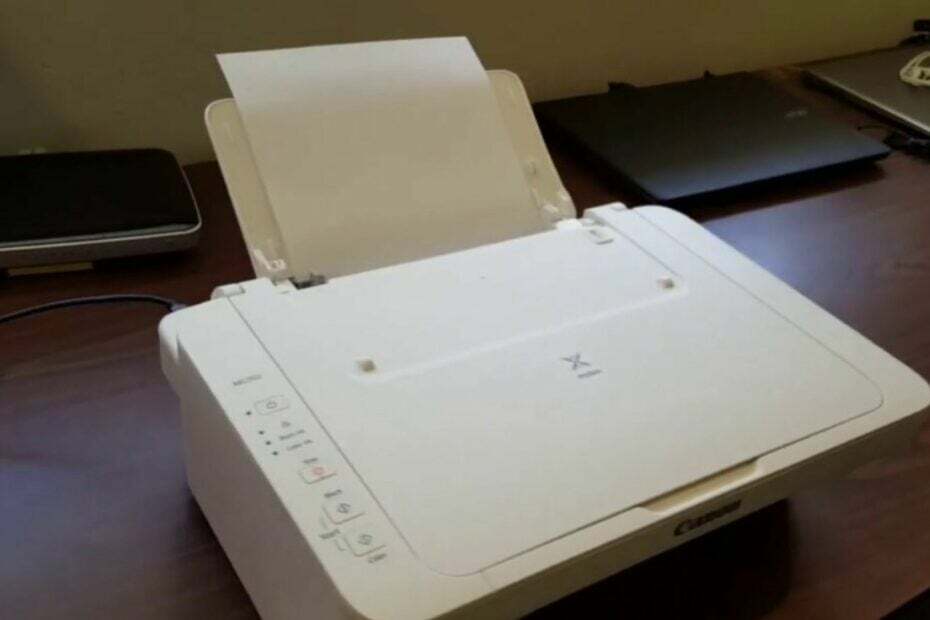Consultați diferitele modalități de a descărca driverul de imprimantă Canon
- Driverele de imprimantă sunt necesare pentru a utiliza caracteristicile exclusive care sunt destinate doar unui anumit model de imprimantă.
- Puteți folosi site-ul web oficial pentru a descărca cele mai recente drivere de imprimantă Canon pentru Windows 11.
- În caz contrar, puteți utiliza un instrument specializat pentru a îndeplini sarcina.
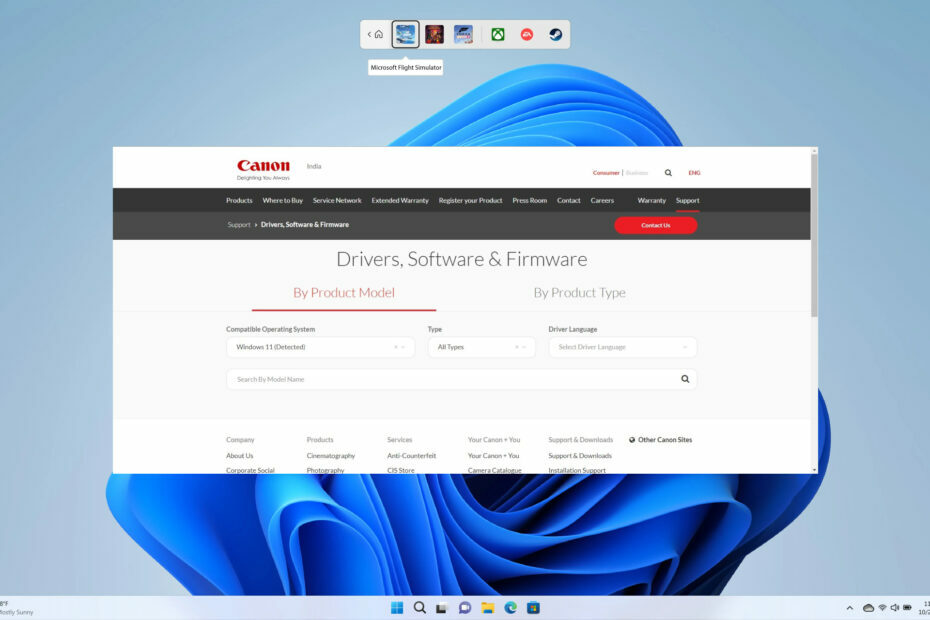
XINSTALAȚI FÂND CLIC PE DESCARCARE FIȘIER
- Descărcați Outbyte Driver Updater.
- Lansați-l pe computer pentru a găsi toate driverele problematice.
- Apoi, faceți clic Actualizați și aplicați selectat pentru a obține cele mai recente versiuni de driver.
- OutByte Driver Updater a fost descărcat de 0 cititorii luna aceasta.
Aveți un PC actualizat care rulează pe cel mai recent sistem de operare Windows 11 și vă întrebați cum să obțineți driverele pentru imprimanta Canon pe care o aveți? Dacă da, atunci nu ești singur, deoarece există mai mulți utilizatori care caută modalități de a descărca și instala cele mai recente drivere de imprimantă Canon pe computerul lor Windows 11.
În acest ghid, vă vom arăta o grămadă de metode diferite care vă vor ajuta să descărcați driverele de imprimantă Canon pe computerul dvs. cu Windows 11 și, de asemenea, cum le puteți instala în siguranță. Să intrăm direct în asta.
Driverul de imprimantă Canon pentru Windows 10 va funcționa pe computerul meu cu Windows 11?
Mai multe persoane au această confuzie cu privire la posibilitatea de a rula driverul de imprimantă Canon Windows 10 pe computerul lor Windows 11 sau nu.
Dacă aveți această confuzie, atunci am dori să vă spunem că da, puteți, fără probleme, să rulați și să instalați driverul de imprimantă Canon Windows 10 pe computerul dvs. cu Windows 11.
Acest lucru se datorează faptului că Windows 11 este construit pe baze solide ale Windows 10, iar majoritatea driverelor Windows 10 funcționează perfect pe Windows 11.
Cum să descărcați driverele de imprimantă Canon pe Windows 11?
- Driverul de imprimantă Canon pentru Windows 10 va funcționa pe computerul meu cu Windows 11?
- Cum să descărcați driverele de imprimantă Canon pe Windows 11?
- 1. Utilizați site-ul oficial
- 2. Utilizați actualizări Windows
- 3. Folosind un instrument specializat
- Cum pot instala driverele de imprimantă Canon pe Windows 11?
1. Utilizați site-ul oficial
- Viziteaza site-ul oficial Canon.
- De la Sistem de operare compatibil meniu derulant, selectați Windows 11.
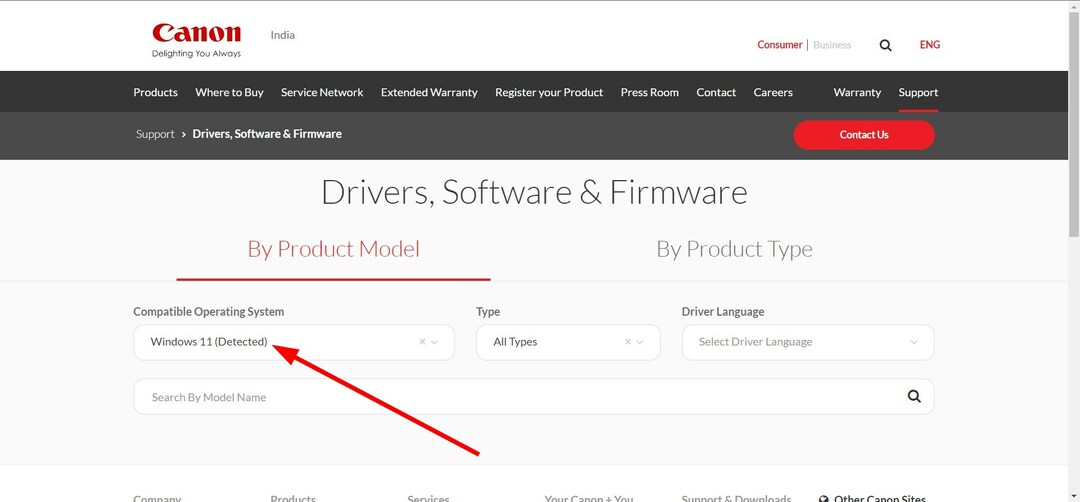
- Sub Tip meniu derulant, selectați Conducător auto.

- În Limba șoferului meniu derulant, selectați Engleză.
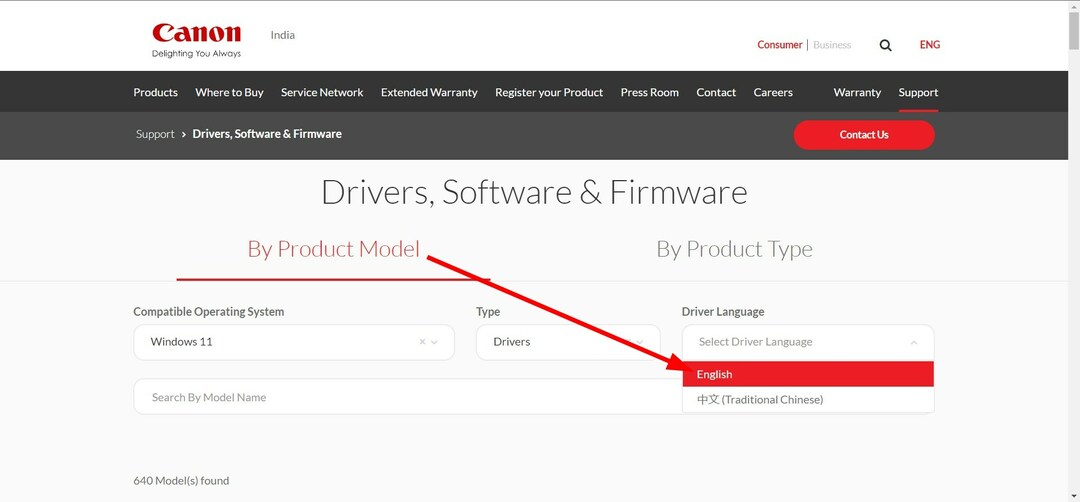
- Pagina se va reîncărca.
- Selectați modelul de imprimantă și faceți clic pe el.
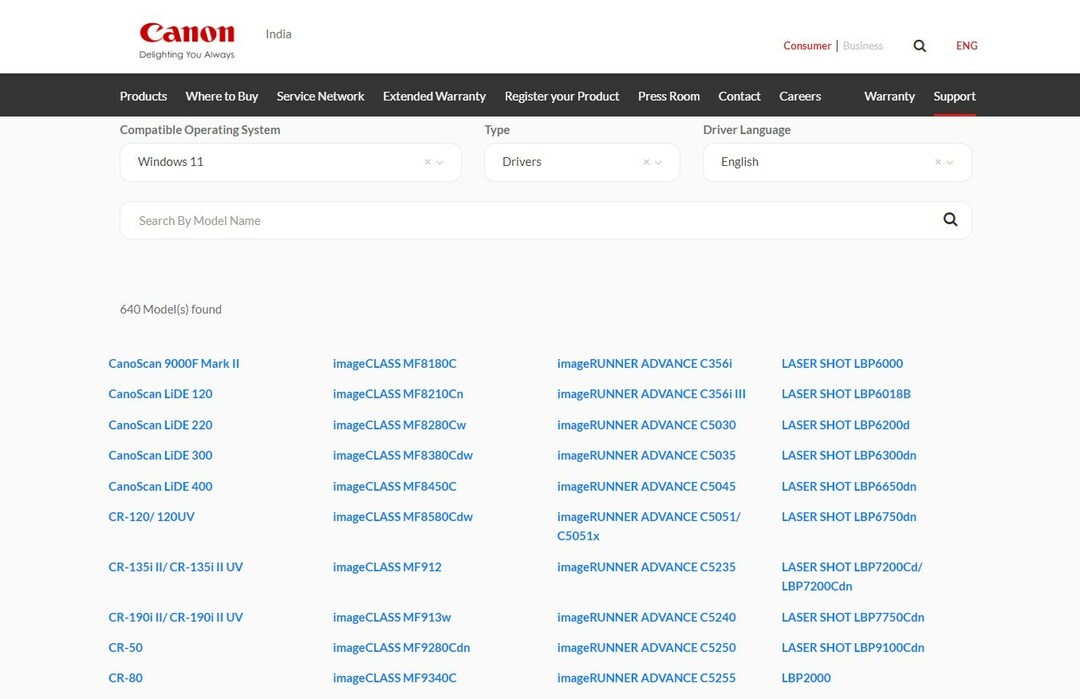
- Faceți clic pe link de driver compatibil.
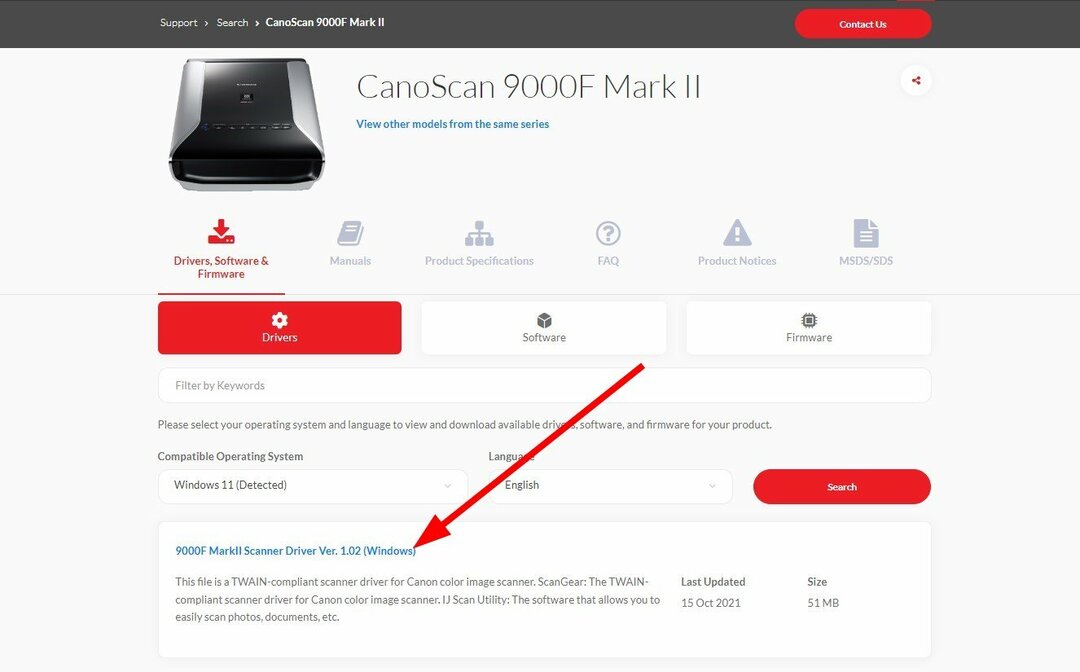
- Loveste Descarca butonul pentru a descărca fișierul EXE al imprimantei Canon.
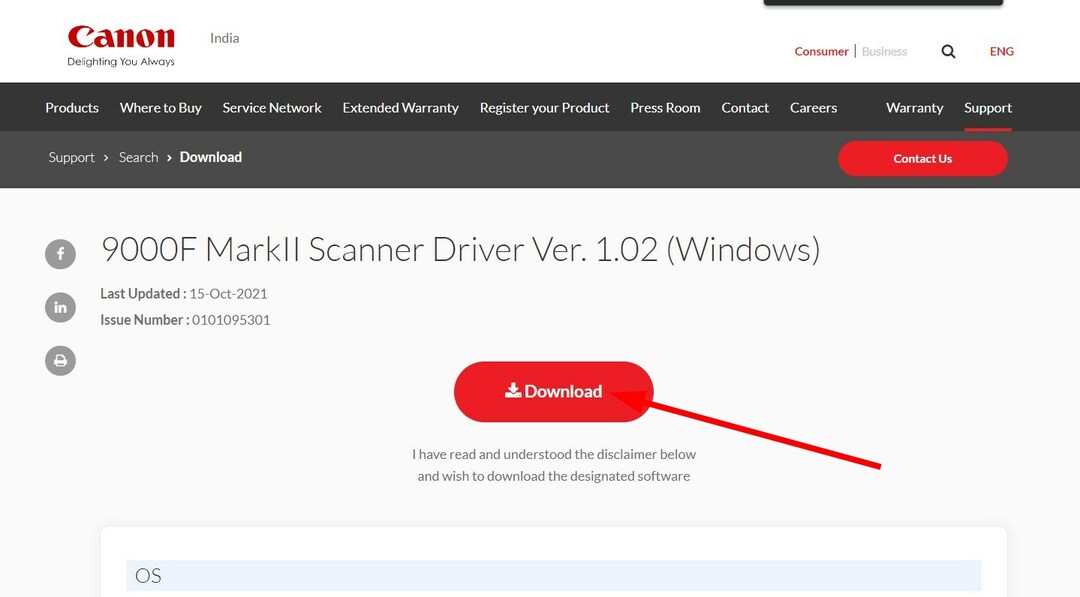
2. Utilizați actualizări Windows
- apasă pe Victorie + eu cheile pentru a deschide Setări meniul.
- Faceți clic pe Windows Update pe panoul din stânga.
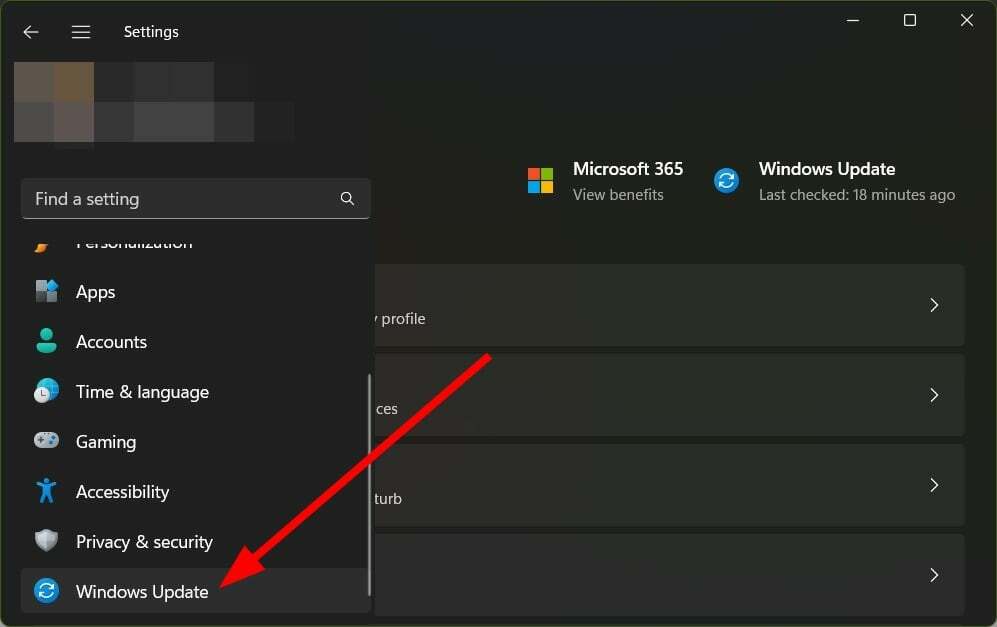
- Click pe Opțiuni avansate.
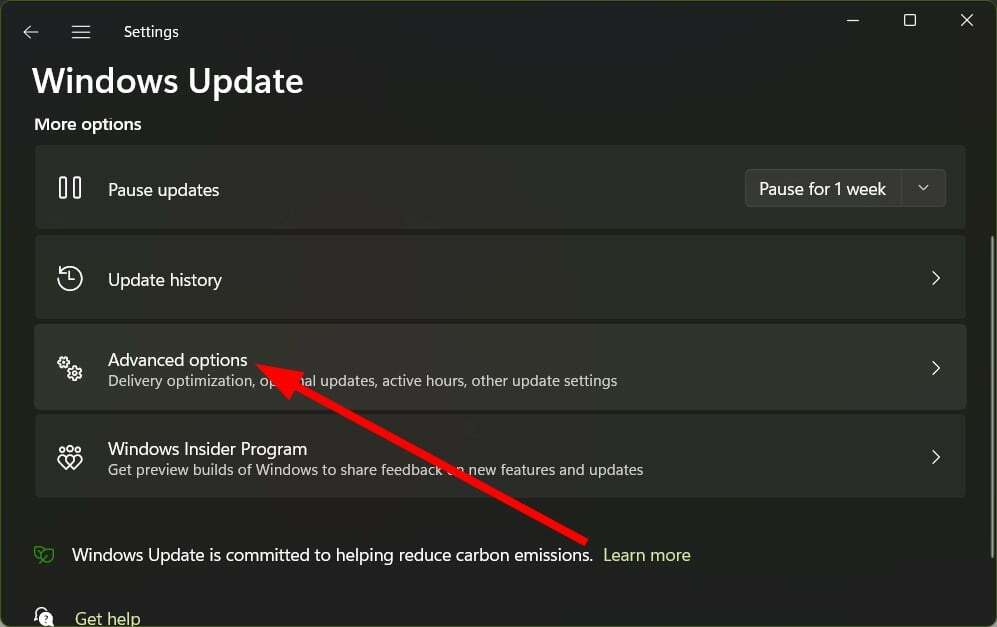
- Selectați Actualizări opționale sub Opțiuni suplimentare.
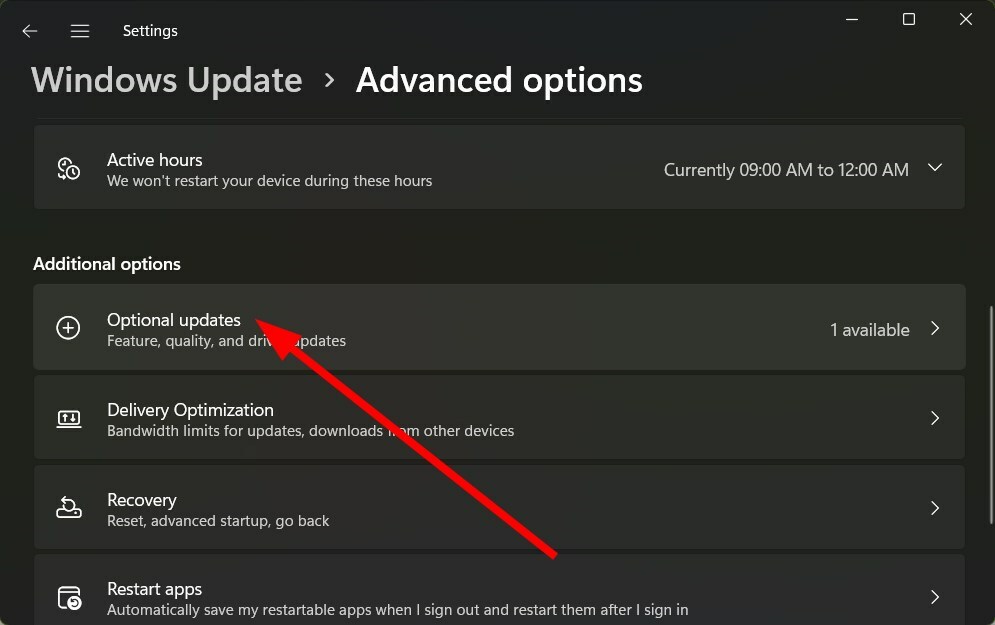
- Click pe Actualizări de drivere.
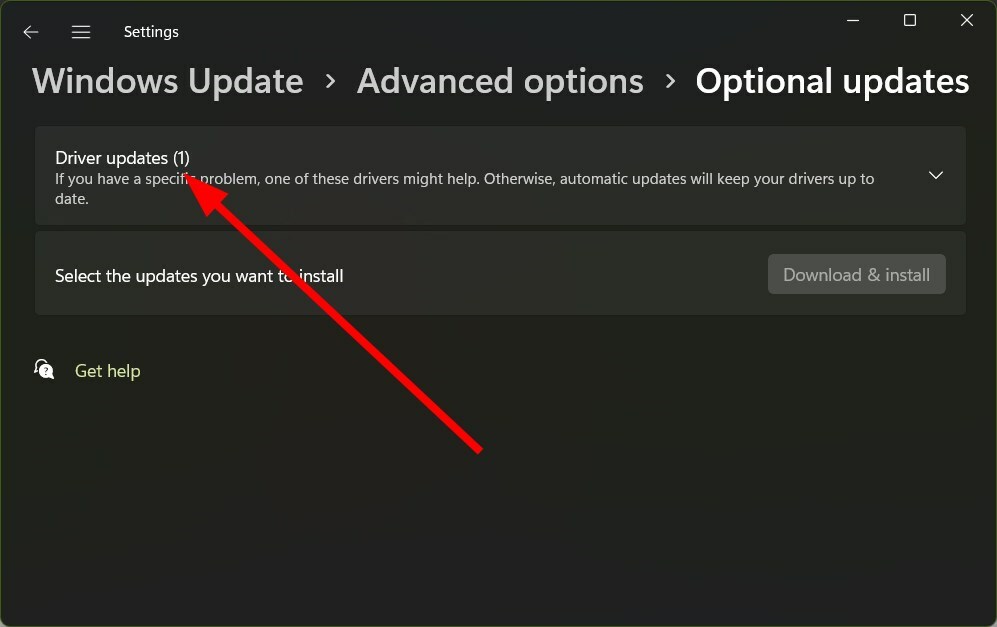
- Bifați căsuța lângă driverul de imprimantă Canon și apăsați butonul Descarca si instaleaza buton.
- Remediere: Canon LBP2900B nu funcționează pe Windows 10 și 11
- 5 moduri de a vă debloca laptopul HP fără parolă
- Cum să ieși din modul de recuperare Windows dacă ești blocat
- Canon LBP2900B nu se imprimă? Iată ce poți face
- Cum să vă faceți bara de activități din Windows 11 să fie întotdeauna pe partea de sus
- Descărcați și instalați Outbyte Driver Updater.
- Lansa programul.
- Așteptați ca programul să termina scanarea.

- Selectați driverele pe care doriți să le descărcați.
- Asteapta pentru Outbyte Driver Updater pentru a descărca driverul Canon selectat pe care l-a detectat.
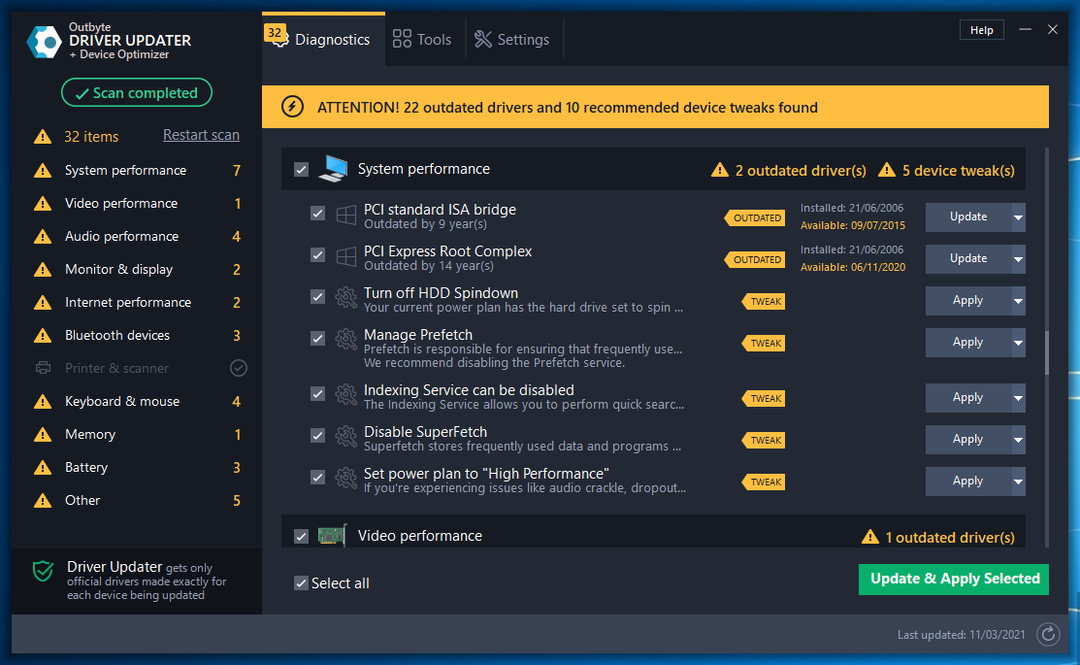
- Urmează pași de pe ecran pentru a instala programul.
- Repornire computerul dvs.
Utilizarea unui instrument specializat și recomandat ca acesta vă va ajuta să ușurați sarcina de a actualiza sau remedia fișierele drivere corupte.
Cu Outbyte Driver Updater, nu numai că puteți actualiza driverele de pe computer, dar vă ajută și la repararea driverelor corupte, programați scanări ale driverelor pentru a vă menține performanța optimă a computerului, creați copii de siguranță ale driverelor, acționați ca un manager eficient de descărcare și mult mai mult.

Outbyte Driver Updater
Trebuie să vă mențineți driverele actualizate în orice moment, astfel încât acest instrument vă va optimiza și reîmprospăta computerul.Cum pot instala driverele de imprimantă Canon pe Windows 11?
- Lansați Fișierul EXE.
- Fișierul va începe dezarhivarea în sine.
- Deschide dosar dezarhivat.
- Deschide folderul UFRII.
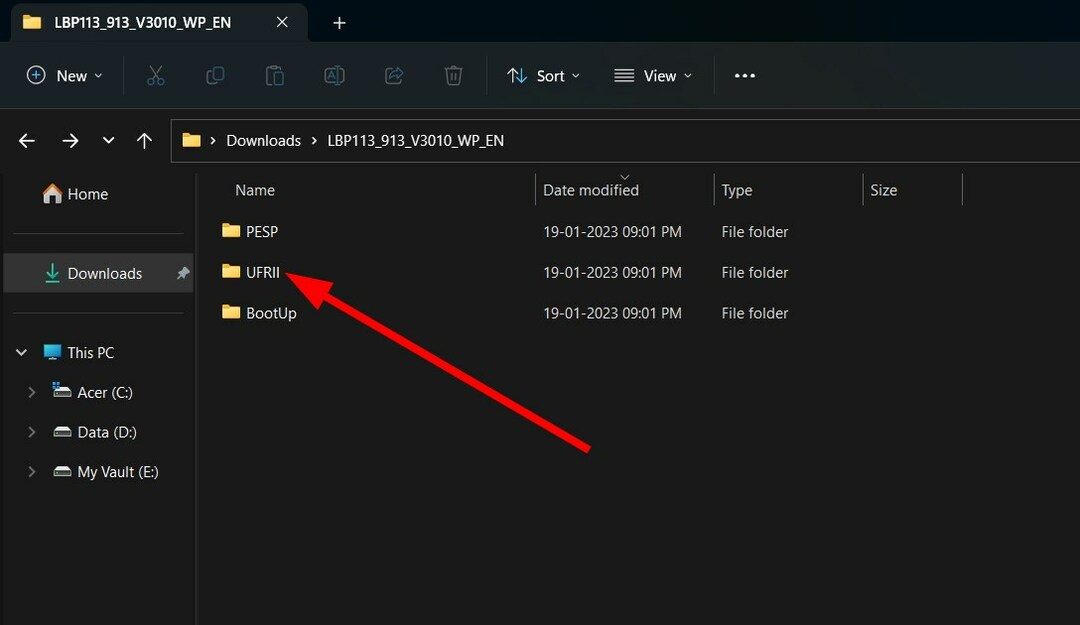
- Faceți dublu clic pe folderul x64.
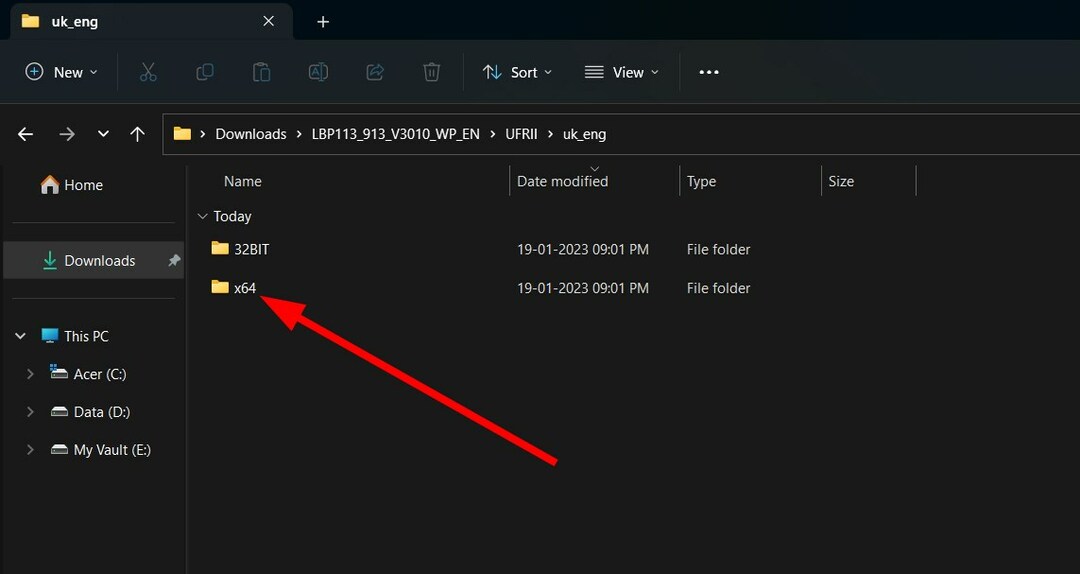
- Faceți dublu clic pe Înființat fişier.

- Clic da pe termeni și acorduri pagină.
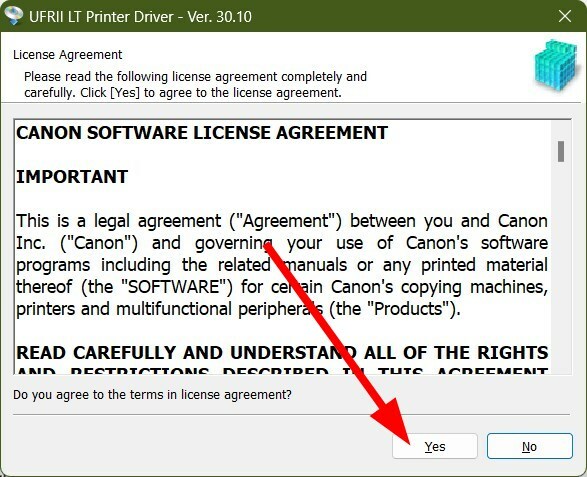
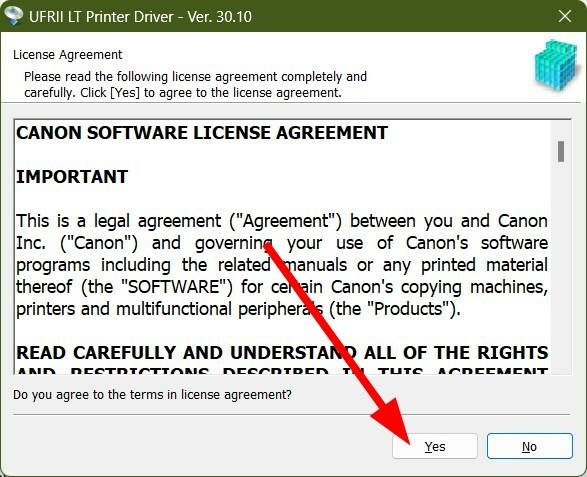
- Selectați dintre cele trei opțiuni menționate;
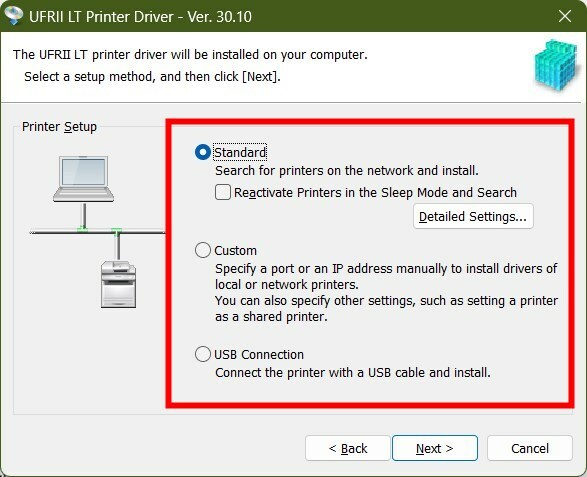
- Standard: va căuta pe internet și va instala cel mai recent driver.
- Personalizat: Specificați manual portul sau adresa IP pentru a instala driverele imprimantei.
- Conexiune USB: Instalați driverul imprimantei conectate.
- Clic Următorul.
- În funcție de opțiunea pe care ați selectat-o la Pasul 8, urmați instrucțiunile de pe ecran pentru a instala imprimanta pe computer.
Sfat de expert:
SPONSORIZAT
Driverele învechite sunt principalul motiv pentru erori și probleme de sistem. Dacă unele dintre driverele dvs. lipsesc sau necesită actualizare, un instrument automat cum ar fi OutByte Driver Updater poate rezolva aceste probleme în doar câteva clicuri. În plus, este și ușor pe sistemul tău!
Majoritatea imprimantelor sunt plug-and-play. Deci, nu trebuie să instalați niciun driver de imprimantă pentru acesta. Cu toate acestea, cel mai bine este să instalați imprimanta, deoarece poate rezolva și problema cu care nu răspunde imprimantei etc.
Avem un ghid complet pentru a vă ajuta să remediați imprimanta care nu răspunde în Windows pentru imprimantele Canon, HP și EPSON.
Dacă întâmpinați o problemă unde Windows nu se poate conecta la imprimantă, apoi puteți consulta ghidul nostru și puteți remedia problema.
Pentru utilizatorii a căror imprimantă este imprimarea faţă-verso în mod implicit, apoi puteți consulta ghidul nostru și puteți rezolva problema în cel mai scurt timp.
Avem, de asemenea, un ghid complet care vă va oferi o explicație de ce imprimanta nu imprimă dimensiunea reală și cum o puteți remedia.
Pentru utilizatorii care doresc să descarce driver de imprimantă pentru Canon LBP2900B Driver pentru Windows 11, ei pot consulta ghidul nostru dedicat.
Dacă sunteți în căutarea cel mai bun software de imprimare foto, apoi puteți consulta lista noastră de aplicații organizată.
Spuneți-ne în comentariile de mai jos ce metodă ați folosit pentru a descărca driverele de imprimantă Canon pentru Windows 11.
Încă mai întâmpinați probleme? Remediați-le cu acest instrument:
SPONSORIZAT
Unele probleme legate de șofer pot fi rezolvate mai rapid prin utilizarea unei soluții de driver personalizate. Dacă încă mai aveți probleme cu driverele, instalați pur și simplu OutByte Driver Updater și pune-l în funcțiune imediat. Astfel, lăsați-l să actualizeze toate driverele și să remedieze alte probleme ale PC-ului în cel mai scurt timp!